Hogyan tükröződik – az iPhone 7/7 Plus képernyőtükrözése?
A mai fejlett technológia világában az iPhone 7 képernyőtükrözése nem nagy dolog. A képernyőtükrözés segít abban, hogy széles körű megjelenítési élményben legyen része, ha követi az ebben az útmutatóban tárgyalt néhány egyszerű lépést. A képernyőtükrözéssel képeket, videókat, játékokat, előadásokat és prezentációkat jeleníthet meg az Ön által választott nagy képernyőkön. Csak csatlakoztatnia kell iPhone-ját TV-hez vagy számítógéphez. iPhone képernyőtükrözés vezeték nélkül és fizikai kapcsolatokkal, azaz adapterek használatával is megtehető. Az egyetlen követelmény az, hogy mindkét eszköznek ugyanazon a Wi-Fi hálózaton kell lennie.
1. rész Hol található a képernyőtükrözés az iPhone 7-en?
Megpróbálja megtudni a képernyőtükrözés lehetőségét az iPhone 7-en? Jól! A hír a szemed előtt van. Először húzza felfelé az ujját okostelefonjáról. Menjen a telefon vezérlőközpontjába. Érintse meg a „Képernyőtükrözés” lehetőséget. Az utolsó lépésben válassza ki a csatlakoztatott és kompatibilis eszközt a nagy képernyős élmény érdekében.
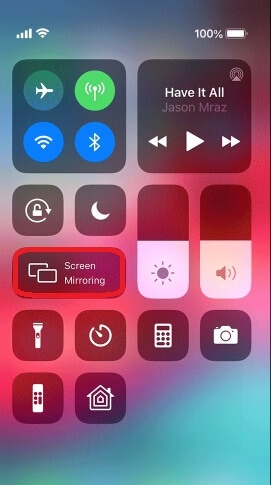
2. rész. Hogyan lehet az iPhone 7 képernyőjét tükrözni a TV-n?
Az iPhone 7 képernyő-tükrözése a tévében nem nagy dolog manapság. Ezt kábelek vagy vezeték nélküli technológia használatával érheti el. Vezetékes csatlakozáshoz csak Lightning-HDMI-kábelre vagy Lightning-VGA-adapterre van szüksége. Csatlakoztassa a kábelt az iPhone és a TV megfelelő portjához, és az iPhone csatlakozik a TV-hez. Nagyméretű kijelzőn élvezheti videóit és játékait. A vezeték nélküli beállításhoz szüksége lesz néhány alkalmazásra és az Apple által kidolgozott AirPlay protokollra a képernyőtükrözéshez iPhone-on, az alábbiak szerint.
Az iPhone 7 képernyő tükrözése a Roku TV-re a Roku alkalmazás segítségével
ha van Roku streaming eszköze és Roku alkalmazása, akkor nincs szükség Apple TV-re. Ez segít az iPhone 7 vagy 7 plus képernyő tükrözésében a TV képernyőjén. Lehet, hogy azon gondolkodik, miért van szükség a Roku alkalmazásra? A válasz; Maga a Roku nem támogatja az iOS-eszközöket. Szüksége lesz a Roku alkalmazásra, hogy videókat küldjön át a TV-re iPhone-járól. Íme egy lépésről lépésre szóló útmutató, amely segít az iPhone tükrözésének képernyőjén a Roku TV és a Roku alkalmazás használatával.
a) A Roku eszközön lépjen a „Beállítások” kategóriába.

b) Válassza a Rendszer lehetőséget.
c) Válassza a „Képernyőtükrözés”, majd a „Képernyőtükrözési mód” lehetőséget.
d) Ezután válassza ki a prompt opciót.
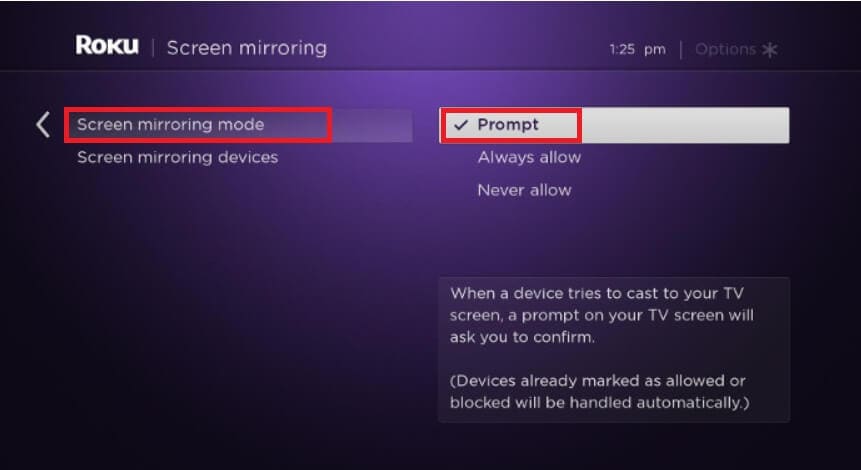
e) Töltse le és telepítse a Roku alkalmazást mindkét eszközre.
f) Győződjön meg arról, hogy okostelefonja és TV-je ugyanazon a hálózaton van.
g) A média átküldéséhez nyissa meg a Roku alkalmazást, és válassza a „Média” lehetőséget.
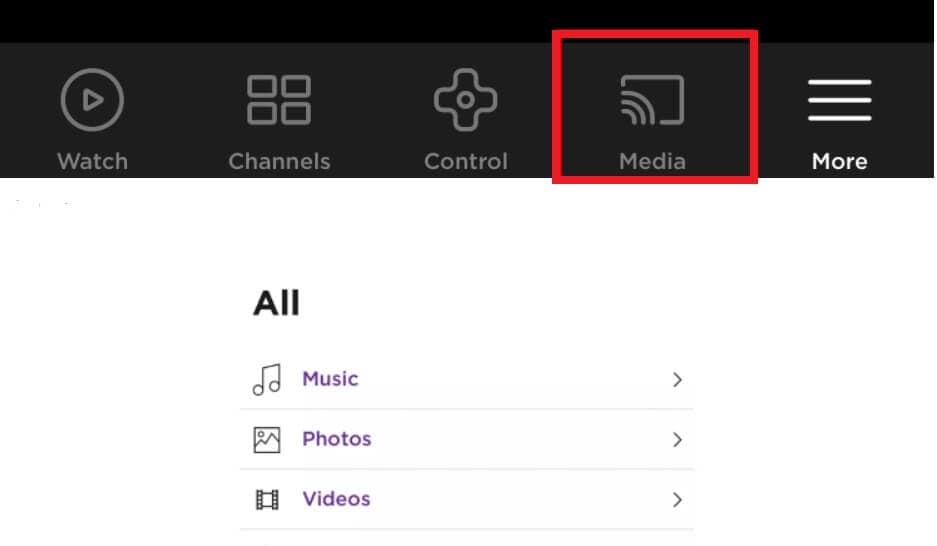
h) Élő videók közvetítéséhez válassza a „cast” lehetőséget (úgy néz ki, mint egy tévé), miközben az alkalmazásban marad.
Az alábbi egyszerű lépések követésével egyszerűen elvégezheti a képernyőtükrözést a Roku TV-n.
Képernyőtükrözés az iPhone 7-ről a Samsung TV-re AirPlay 2-vel
Lehet, hogy kíváncsi a Samsung TV és az Apple TV alkalmazás közötti kapcsolatra. Jól! a legnagyobb üzlet itt érkezik az Ön számára, mivel a Samsung mostantól találkozhat az Apple TV-vel, mivel egyes Samsung UHD TV-k már kompatibilisek az Airplay-vel. Ezzel könnyedén nézhet Apple TV-s dolgokat. Ezzel az új AirPlay 2 alkalmazással videókat, képeket és zenéket nézhet iPhone-járól Samsung TV-jén, így egyszerűen tükrözheti az iPhone 7 képernyőjét. Kövesse az egyszerű lépéseket az új funkció élvezetéhez.
a) Az Airplay 2 elérhető az Apple által kompatibilis Samsung TV-ken és iPhone-on.
b) A tévének és az okostelefonnak ugyanazon a Wi-Fi hálózaton kell lennie.
c) Válassza ki a nagy képernyőn megjeleníteni kívánt médiát, például dalt vagy képet.
d) Csúsztassa felfelé az ujját a Vezérlőközpont megjelenítéséhez.
e) Válassza az „AirPlay Mirroring” lehetőséget.

f) Válassza ki a „Samsung TV” elemet az eszközök listájából.
g) A kiválasztott média megjelenik a TV képernyőjén.
3. rész: Hogyan lehet az iPhone 7 képernyőjét tükrözni a számítógépen harmadik féltől származó alkalmazásokkal?
Az iPhone 7 képernyőtükrözése PC-re, például tévékre szintén nem nehéz. Számos alkalmazás áll rendelkezésre, amelyek megkönnyítik ezt a feladatot.
Itt található azoknak az alkalmazásoknak a listája, amelyek segítenek az iPhone 7 képernyőjének tükrözésében a számítógépre:
1) Apower Mirror
Az Apower mirror egy egyszerű alkalmazás, amely lehetővé teszi a számítógéphez való csatlakozást és a fájlok egyszerű megosztását. Könnyen megoszthat és streamelhet videókat, miközben ugyanahhoz a hálózathoz csatlakozik. Ez az alkalmazás lehetővé teszi a képernyő rögzítését is. Csak kövesse az alábbi egyszerű lépéseket, hogy élvezze a funkcióit.
a) Töltse le az Apower-t számítógépekre és mobileszközökre egyaránt.
b) Telepítse és indítsa el az alkalmazást.
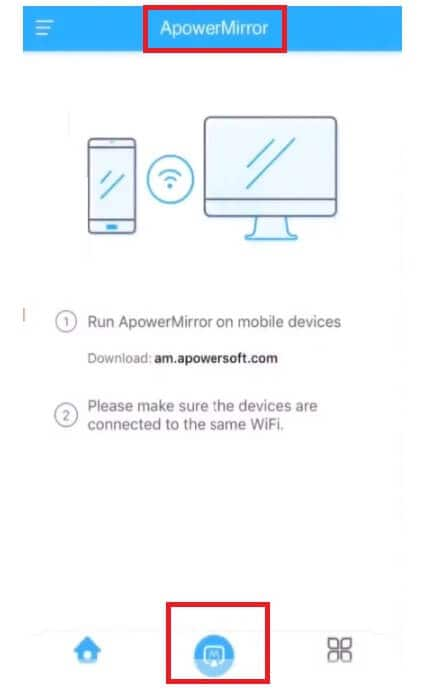
c) Válassza ki az Apowersoft nevű eszközt az iPhone-on.
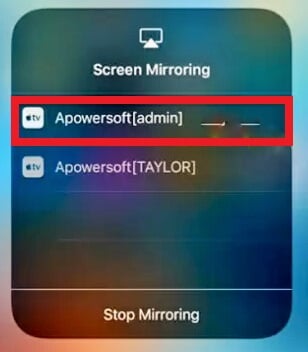
d) Ezután válassza ki a telefon tükrözése opciót.
e) Az iPhone készülékről húzza felfelé az ujját, és nyissa meg a Vezérlőközpontot.
f) Válassza a „Screen Mirroring” vagy az „AirPlay Mirroring” opciót.
g) Válassza ki a számítógép nevét az Apowersoft segítségével.
Ha mindezt megteszi, akkor a végén egy nagy képernyőt fog tapasztalni.
2) AirServer
Az AirServer segít az iPhone 7 képernyőjének tükrözésében a Windows PC-re azáltal, hogy átalakítja azt vevővé. Az AirPlay-kompatibilis eszközökön keresztül könnyedén átküldheti a médiát számítógépére. Kövesse az egyszerű útmutatót, hogy élvezze az alkalmazás funkcióit is.
a) Töltse le az alkalmazást mindkét eszközre.
b) Connect your phone and PC to the same network.
c) Csúsztassa felfelé az ujját a Vezérlőközpont megjelenítéséhez.
d) Válassza az AirPlay Mirroring opciót.
e) Válassza ki a számítógépet futtató AirServert a beolvasott eszközök listájából.
Mostantól élvezheti az iPhone adathordozók átküldését a számítógép nagy képernyőjére. Az osztályteremben filmeket, sőt előadásokat is élvezhet, ha iPhone készülékét nagy képernyőre vetíti.
Következtetés
Az iPhone 7 és iPhone 7 plus képernyőtükrözése könnyen kivitelezhető. Képernyőjét kivetítheti számítógépre vagy TV-re. Ha még mindig nem rendelkezik Apple TV-vel, használhat más lehetőségeket, például harmadik féltől származó alkalmazásokat és HDMI-kábeleket. Csak kövesse az elmagyarázott egyszerű lépéseket, és néhány percen belül élvezheti a nagy képernyős megjelenítést bármilyen eszközön iPhone-járól.
Legfrissebb cikkek